
Bagaimana Cara Mencadangkan iPhone tanpa Kata Sandi dengan 3 Cara Mudah & Aman?

Mencadangkan data iPhone Anda secara menyeluruh sangat penting untuk melindungi foto, pesan, aplikasi, dan pengaturan Anda. Namun, proses ini dapat terhambat jika perangkat Anda terkunci atau dinonaktifkan, karena Anda mungkin tidak dapat mengakses data atau memulai pencadangan normal.
Artikel ini membahas tiga cara praktis untuk mencadangkan iPhone/iPad yang terkunci atau dinonaktifkan tanpa kode sandi, termasuk opsi saat iTunes tidak mengenali perangkat tersebut . Teruslah membaca untuk menemukan solusi pencadangan yang sederhana dan efektif sesuai kebutuhan Anda.
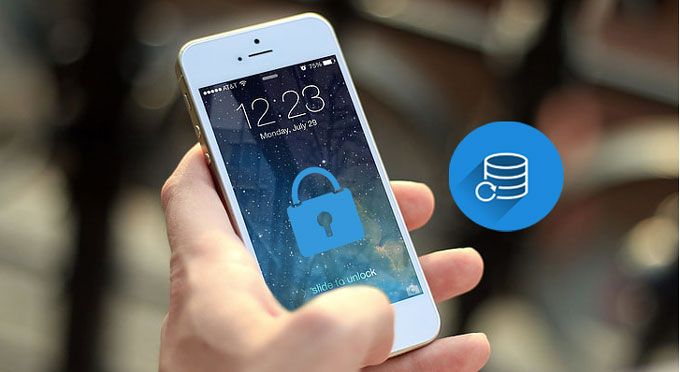
Dalam keadaan normal, mencadangkan iPhone mengharuskan Anda membuka kunci perangkat dan memasukkan kata sandi. Namun, dalam situasi tertentu, Anda masih dapat mencadangkan iPhone tanpa kata sandi, seperti:
Jika tidak ada komputer tepercaya, atau perangkat belum pernah disinkronkan, Anda mungkin perlu membuka kunci iPhone terlebih dahulu sebelum melakukan pencadangan.
Jika iPhone Anda sebelumnya telah terhubung ke komputer dan ditandai sebagai perangkat tepercaya, Anda dapat menggunakan Coolmuster iOS Assistant untuk mencadangkan iPhone tanpa kata sandi. Alat yang andal dan canggih ini membantu pengguna mencadangkan hampir semua data dari iPhone ke PC/ Mac mereka dengan aman dan mudah, termasuk foto, video, musik, catatan, pesan teks, kontak, dan lainnya. Cukup hubungkan iPhone Anda ke komputer tepercaya untuk mengakses dan mencadangkan file di iPhone Anda yang terkunci dengan mudah.
Apa yang dapat dilakukan Coolmuster iOS Assistant untuk Anda?
Unduh versi yang diperlukan dan mari kita lihat cara mencadangkan iPhone tanpa kode sandi atau dengan layar rusak.
Bagaimana cara mencadangkan iPhone saya jika tidak bisa dibuka? Berikut langkah-langkahnya:
01 Setelah menginstal iOS Assistant di komputer tepercaya, hubungkan iPhone Anda ke komputer dengan kabel USB. Perangkat lunak akan otomatis mendeteksi iPhone Anda yang terkunci dan Anda akan melihat antarmuka utama seperti di bawah ini.

Catatan: Agar iPhone Anda yang terkunci terdeteksi oleh Asisten iOS , pastikan Anda menggunakan komputer yang telah dipercaya oleh iPhone Anda sebelumnya. Jika tidak, program tidak akan dapat mengenali iPhone Anda yang terkunci.
02 Buka "Super Toolkit" > "iTunes Backup & Restore" > klik "Backup" > pilih lokasi untuk menyimpan cadangan > klik "OK" untuk mencadangkan iPhone Anda sekaligus.

Atau Anda dapat membuka jenis berkas yang diinginkan > pratinjau dan pilih berkas tertentu yang ingin dicadangkan > klik tombol "Ekspor" untuk mencadangkan iPhone Anda tanpa kode sandi ke PC.

Tutorial Video:
Jika iPhone Anda terkunci, Anda masih dapat mencadangkannya menggunakan iTunes, meskipun ini hanya berfungsi dalam kondisi tertentu. Jika sebelumnya Anda telah menyinkronkan iPhone dengan komputer tepercaya, iTunes mungkin masih mengenali perangkat Anda dan memungkinkan Anda mencadangkannya tanpa perlu memasukkan kode sandi. Perlu diingat, metode ini hanya berfungsi jika Anda belum memulai ulang iPhone sejak sinkronisasi terakhir.
Berikut cara mencadangkan iPhone Anda yang terkunci menggunakan iTunes:
Langkah 1: Luncurkan perangkat lunak iTunes di PC atau laptop Anda.
Langkah 2: Hubungkan iPhone Anda yang terkunci ke komputer menggunakan kabel USB. iTunes akan mulai melakukan sinkronisasi dengan perangkat tersebut. ( iPhone Tidak Muncul di iTunes ?)
Langkah 3: Klik ikon perangkat di pojok kiri atas. Buka bagian "Ringkasan", pilih "Komputer Ini", lalu klik "Cadangkan Sekarang".

Hanya dalam beberapa detik, iPhone Anda akan dicadangkan ke komputer, dan Anda dapat memulihkannya nanti. Proses ini khusus untuk Windows . Sekarang mari kita lihat cara melakukannya di Mac .
Mencadangkan iPhone yang terkunci di Mac mirip dengan melakukannya di PC Windows . Namun, metode ini hanya berfungsi jika Anda sebelumnya telah menyinkronkan dan mencadangkan iPhone Anda dengan iTunes atau Finder di Mac tersebut. Jika sudah, Anda dapat dengan mudah mencadangkan perangkat Anda lagi dengan mengikuti langkah-langkah berikut.
Berikut cara mencadangkan iPhone Anda yang terkunci melalui Finder:
Langkah 1: Hubungkan iPhone Anda ke Mac menggunakan kabel USB.
Langkah 2: Buka Finder di Mac Anda. Di bagian "Lokasi", Anda akan menemukan daftar perangkat. Pilih iPhone Anda dari daftar untuk melanjutkan.
Langkah 3: Di bagian atas jendela Finder, Anda akan melihat beberapa tab. Klik "Umum".
Langkah 4: Di bagian Umum, Anda akan melihat opsi "Cadangkan semua data di iPhone Anda ke Mac ini". Klik "Cadangkan Sekarang" untuk memulai proses pencadangan.

Begitulah cara mencadangkan iPhone ke Mac melalui Finder. Jika ponsel Anda terkunci dan Anda bingung bagaimana cara mengaksesnya nanti, jangan khawatir! Kami juga punya solusinya. Mari kita bahas bersama.
Jika iPhone Anda tidak dapat diakses dengan kode sandi dan perangkat tersebut belum dipercaya oleh komputer mana pun, Anda mungkin perlu membukanya sebelum mencadangkan data. Dalam hal ini, iPhone Unlocker adalah alat yang sangat berguna yang mendukung pembukaan kunci Touch ID atau Face ID dengan cepat, pembukaan kunci akun Apple ID , penghapusan MDM (Manajemen Perangkat Seluler), dan pemulihan perangkat ke penggunaan normal. Di bagian ini, kita akan membahas cara membuka kunci iPhone Anda tanpa kode sandi.
Berikut ini cara menggunakan iPhone Unlocker untuk membuka kunci iPhone Anda yang terkunci/dinonaktifkan:
01 Buka iPhone Unlocker dan pilih mode "Buka Kunci Layar dengan Kode Sandi". Klik "Mulai untuk Membuka Kunci", lalu tekan "Mulai", lalu hubungkan iPhone Anda ke komputer menggunakan kabel USB.

02 Masukkan iPhone Anda ke Mode Pemulihan atau Mode DFU. Perangkat lunak akan otomatis mendeteksi model perangkat Anda. Anda dapat memilih lokasi penyimpanan lain untuk paket firmware, lalu klik "Unduh" untuk memulai pengunduhan.

03 Klik "Buka Kunci" untuk melanjutkan. Baca perintah dengan saksama, masukkan "000000" untuk mengonfirmasi persetujuan Anda untuk membuka kunci perangkat, lalu klik "Buka Kunci" lagi.

04 Setelah beberapa menit, kode sandi layar iPhone Anda akan berhasil dihapus.

Mencadangkan iPhone tanpa kata sandi tidaklah sulit, terutama jika perangkat telah terhubung dengan komputer. Coolmuster iOS Assistant menawarkan solusi pencadangan selektif yang efisien, sementara iTunes/Finder adalah alat resmi dan andal. Jika perangkat belum terhubung dengan komputer mana pun, iPhone Unlocker dapat membantu Anda membuka kunci perangkat dengan cepat. Baik untuk mencadangkan data maupun membuka kunci perangkat, alat-alat ini memberikan solusi terbaik untuk memastikan keamanan data Anda.
Cara apa yang Anda gunakan untuk mencadangkan iPhone tanpa kode sandi? Silakan bagikan pengalaman Anda di kolom komentar.
Artikel Terkait:
4 Perbaikan untuk Memasukkan Kata Sandi untuk Membuka Kunci Masalah Cadangan iPhone Anda
Cara Menghapus iPhone Tanpa Kode Sandi dengan 5 Cara Mudah (Langkah demi Langkah)
[Tanpa Kata Sandi] Cara Memulihkan Foto dari iPhone yang Terkunci
Cara Mencadangkan iPhone dengan Layar Rusak (4 Cara yang Mungkin)





